구글 네스트 허브 2세대(Nest Hub 2)를 PC 블루투스 스피커로 사용하는 방법
유플러스 3년 약정이 끝나고 재 약성하면서 구글 패키지를 새로 추가했습니다. 구글 패키지 에는 네스트 허브 2세대와 AI리모컨 2, 무드등 제품 구성으로 선택할 수 있습니다. 구글 패키지는 딱히 필요하다기보다는 그냥 궁금해서 사용해 보려고 신청했는데, 처음 한 두 번 사용해 보고 별로 쓰게 되지 않더라고요.
목차
Nest Hub 2세대 활용 방법
7인치 디스플레이에 고품질 스피커가 장착된 네스트 허브 2세대는 넷플릭스, 유튜브 등 다양한 콘텐츠를 즐길 수 있습니다. 하지만, 아마 사용해 보신 분들이라면 대부분 음악 감상 정도로만 쓰고 계시거나, 저처럼 아예 짱박아두고 꺼내지도 않으실지도 모르겠네요. 그래서 오늘은 다달이 사용 요금이 나가는데 썩히기 아까워서 네스트 허브 2세대를 노트북용 블루투스 스피커로 활용해 보려고 합니다.

이를 위해 필요한 것은 구글 네스트 허브 2세대와 블루투스 기능이 있는 PC입니다.
구글 홈 앱과 네스트 허브 연결하기
네스트 허브를 사용하려면 먼저 Google Home (이하 구글 홈) 앱에 연결해야 합니다. 휴대폰에 구글 홈 앱을 설치하고 로그인하세요.
구글 홈과 네스트 허브 연결 방법과 와이파이 연결 방법은 Google 패키지(네스트허브) 통합 사용 설명서(pdf)를 참고 하시면 됩니다.
다음은 컴퓨터와 네스트 허브를 블루투스로 연결하는 방법입니다.
1단계: 구글 홈 앱에서
- Google Home 앱
 을 엽니다.
을 엽니다. - 즐겨찾기
 또는 기기
또는 기기  를 탭 합니다..
를 탭 합니다.. - 페어링 하려는 기기의 타일을 길게 터치합니다.
- 설정
 > 오디오 > 페어링 된 블루투스 기기 > 페어링 모드 사용을 탭 합니다.
> 오디오 > 페어링 된 블루투스 기기 > 페어링 모드 사용을 탭 합니다.
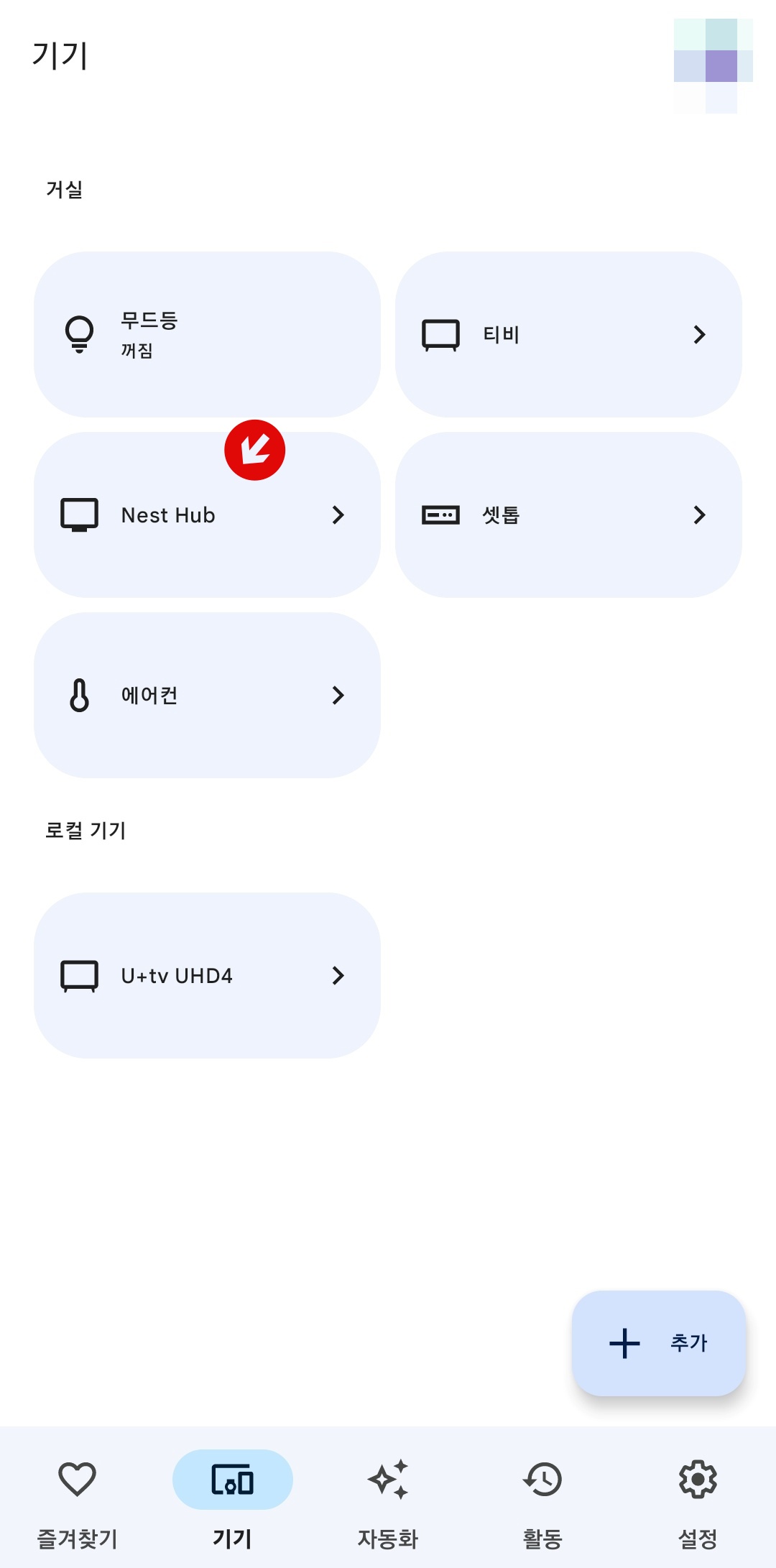
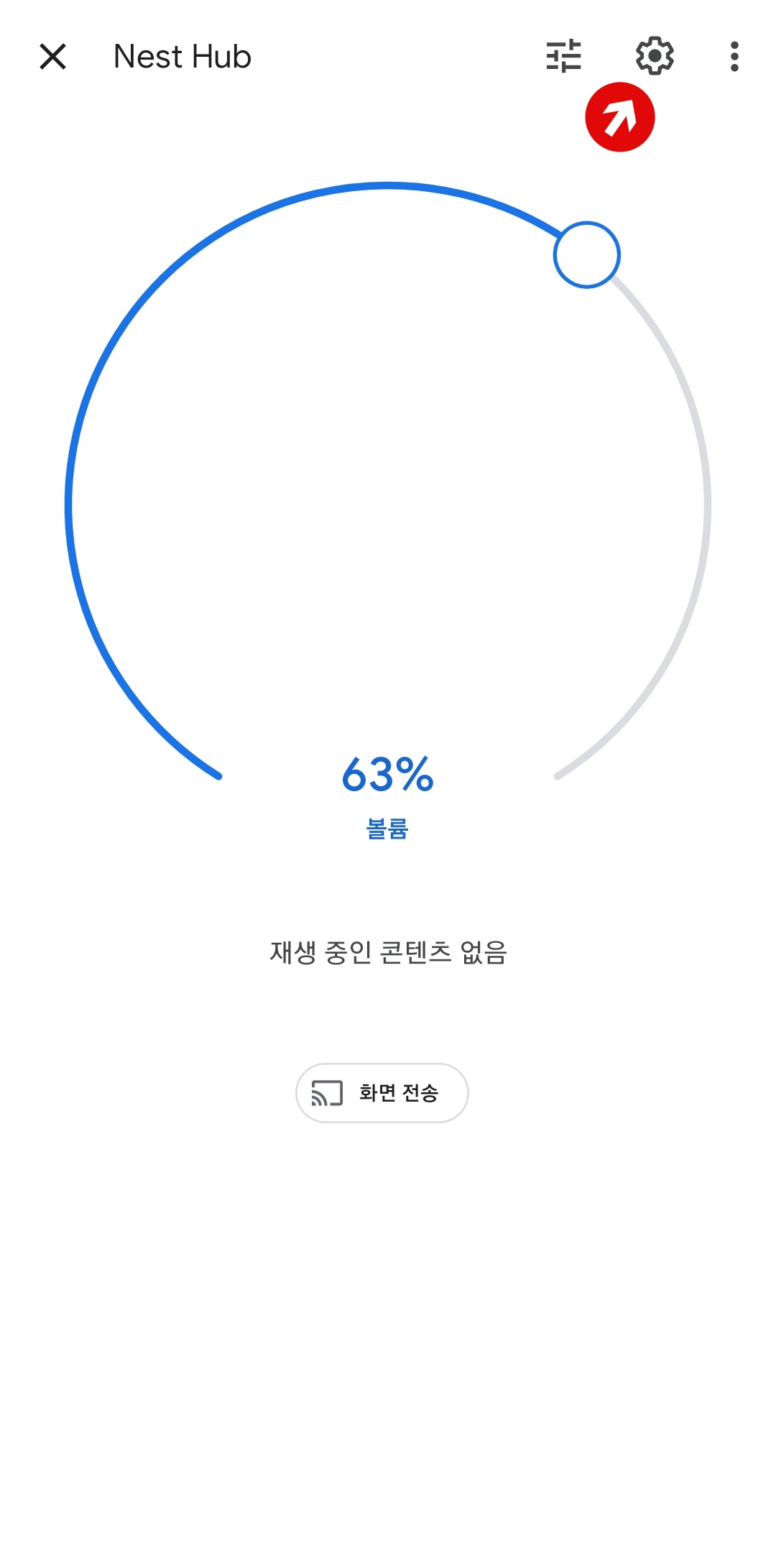

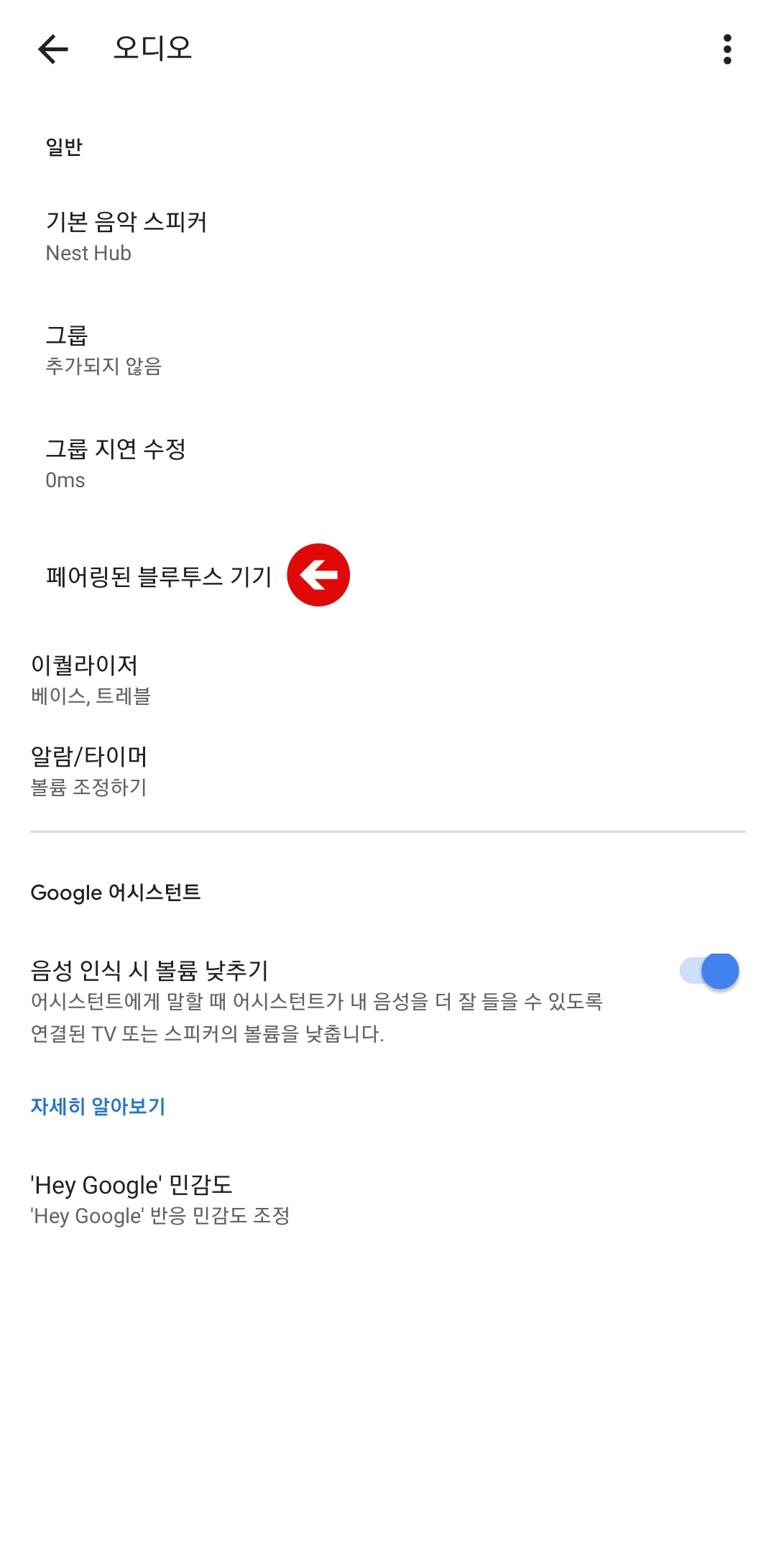
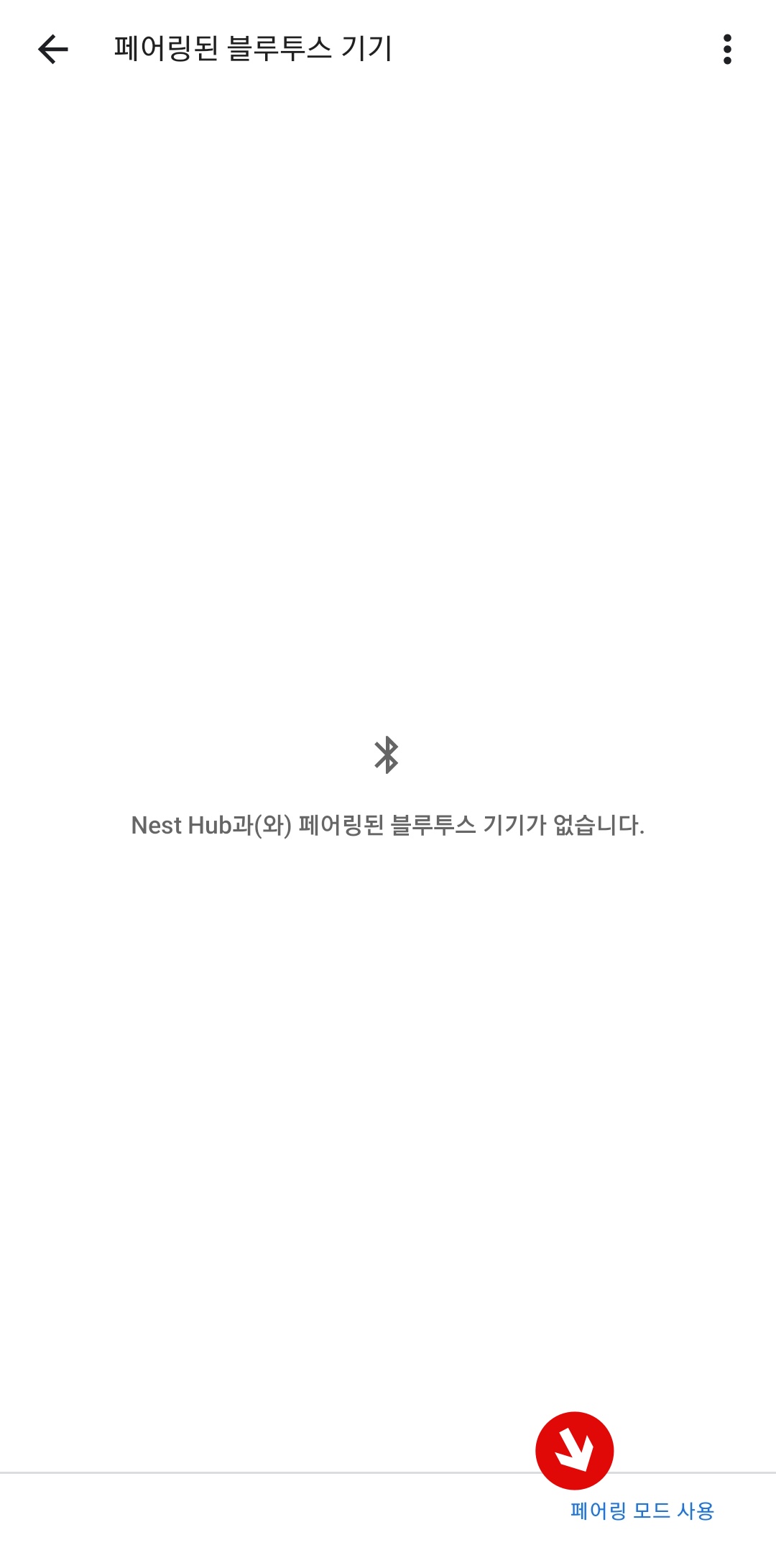
2단계: 컴퓨터에서 블루투스 장치 페어링하기
- 윈도 단축키 WIN + i를 눌러 설정을 엽니다.
- Bluetooth 및 장치 > 장치 추가를 선택합니다.
- 디바이스 추가에서 Bluetooth를 선택합니다.
- 페어링 하려는 스피커 또는 디스플레이의 이름을 탭 합니다.
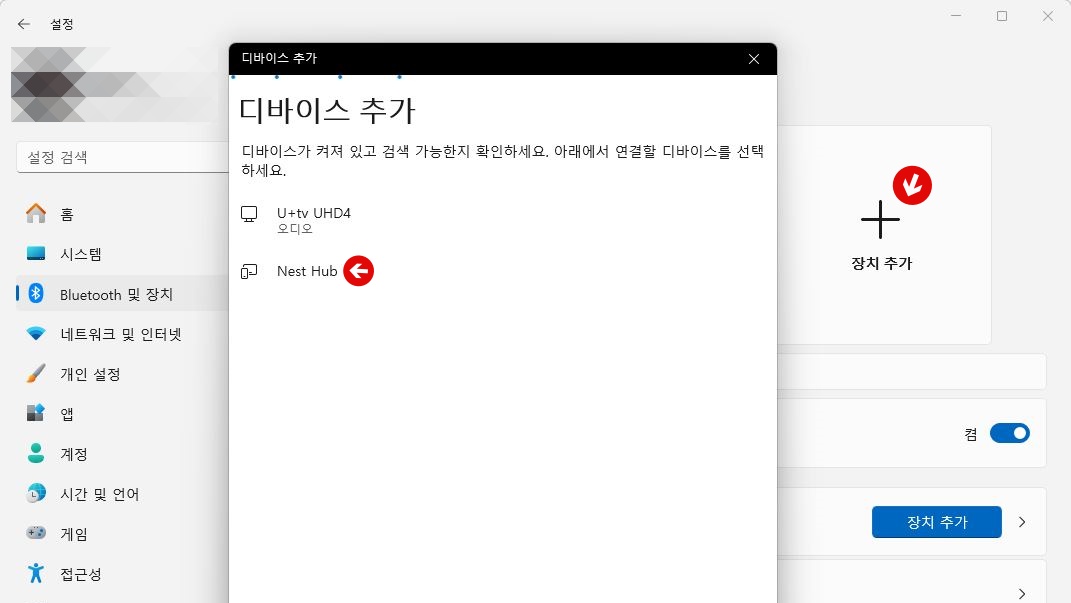
3단계: 네스트 허브를 스피커로 사용하기
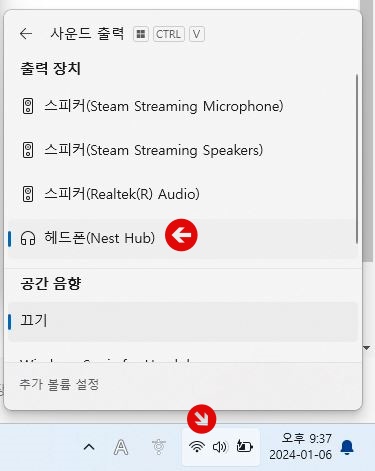
이제 컴퓨터와 네스트 허브가 블루투스로 페어링 되었습니다.
윈도 작업 표시줄 스피커 아이콘을 클릭합니다.
사운드 출력 선택 아이콘 선택합니다.
출력 장치에서 네스트 허브를 선택합니다.
다시 노트북 스피커에서 출력되게 하려면 스피커(Realtek(R) Audio)를 선택하면 됩니다.
결론
구글 네스트 허브 2세대를 PC 블루투스 스피커로 활용하는 방법입니다. 노트북 자체 스피커의 아쉬움이 있었다면, 네스트 허브를 활용하여 더 나은 사운드 환경을 만들어보세요!
구글 네스트 허브 2세대 기술 사양
- 크기 및 무게: 높이(120.4mm) 너비(177.4mm)
- 색상: 그레이 ∙ 블랙
- 디스플레이: 7인치 터치스크린
- 스피커 및 마이크: 풀레인지 스피커 ∙ 마이크 3개
- 센서: Soli ∙ 앰비언트 EQ ∙ 온도
- 포트: DC 전원 잭
- 전원: 15W 전원 어댑터
- 연결: Wi-Fi ∙ Bluetooth
- 프로세서: ARM CPU ∙ 하드웨어 엔진
구글 네스트 허브 2세대 제품 보러 가기
https://link.coupang.com/a/bl5VB9 (쿠팡 파트너스 활동의 일환으로, 이에 따른 일정액의 수수료를 제공받습니다.)
구글 네스트 허브 2세대 Nest Hub 2 Google
COUPANG
www.coupang.com





